给大家介绍3DMAX拉丝不锈钢材质效果的表现方法及技巧,相信很多朋友都不是很清楚吧,所以今天我就为大家详细介绍一下,一起来看看吧!
对于一名设计师来说,在设计过程中表现出一种物体的质感是非常重要的,特别像是一些产品设计师,做效果图的时候,有没有对表现哪一种材质的质感而感到困窘呢?下面小编为大家介绍一种比较常见的材质表现:拉丝不锈钢材质,让我们看看这种材质效果应该如何设置、有什么样的渲染技巧呢?
运用vray材质打造拉丝不锈钢效果,表现不锈钢效果,首先我们需要先了解这个材质,了解它质感的来源。对于不锈钢(包括金属)来说,它的质感表现不是来源于他的高光,而是反射。我们平时在室外比较常见的就是一些雕塑,还有标牌、指路牌之类的拉丝不锈钢效果比较多,今天我们就来做一个这样的效果。
回复可见隐藏
首先打开一个已经建好的模型,默认是没有材质的,打开材质球,一般我们了解不锈钢就是要先给以下几个参数。
第二步,为了渲染能看着立体一点,在反射下我们添加一个“衰减”(Falloff)。
第三步,我们给反射光泽(Refl.flossiness)里面添加一个拉丝不锈钢的贴图,这里我们可以自己动手做一张,也可以从网上找张类似的黑白图。注:拉丝的贴图,白的地方反射强,相反黑的地方反射弱。
第四步,材质设置好后,我们给模型添加个uvw贴图。
第五步,我们知道一张表现质感的效果不光光只是有材质而已,特别是反射比较强的物体,一定要有环境的搭配才能体现出它的质感,下面我们来设置一下渲染的环境。参数如下:
第六步,小图渲染测试下,拉丝的效果是否明显根据刚才我们所添加的贴图控制的,如果你觉得不太明显可以调整贴图的模糊大小及贴图的疏密度。
第七步,小图渲染后进行细致的调整测试,刚刚我发现上面的图贴图的空隙比较大,缩小了下间距,渲染看下。前后稀疏进行对比看下。
最后,我们渲染下不同种模型,看下它们渲染测试出来的效果。
最终效果图
以上就是3DMAX拉丝不锈钢材质效果的表现方法及技巧介绍,教程很实用,希望能对大家有所帮助!







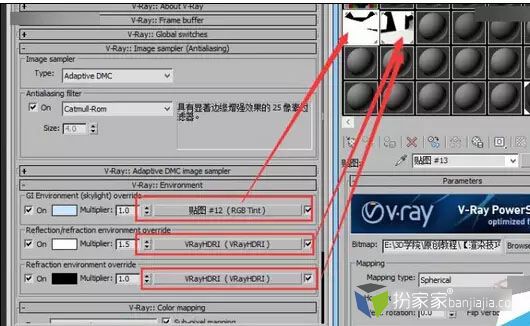
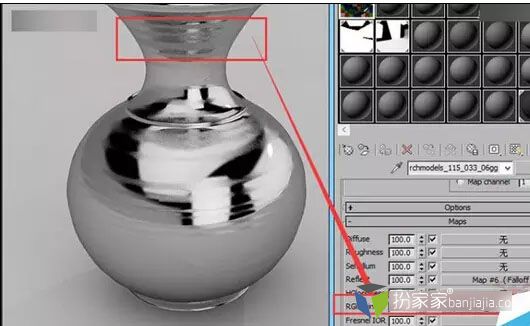
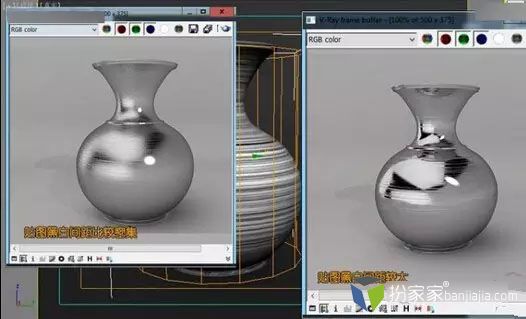










1